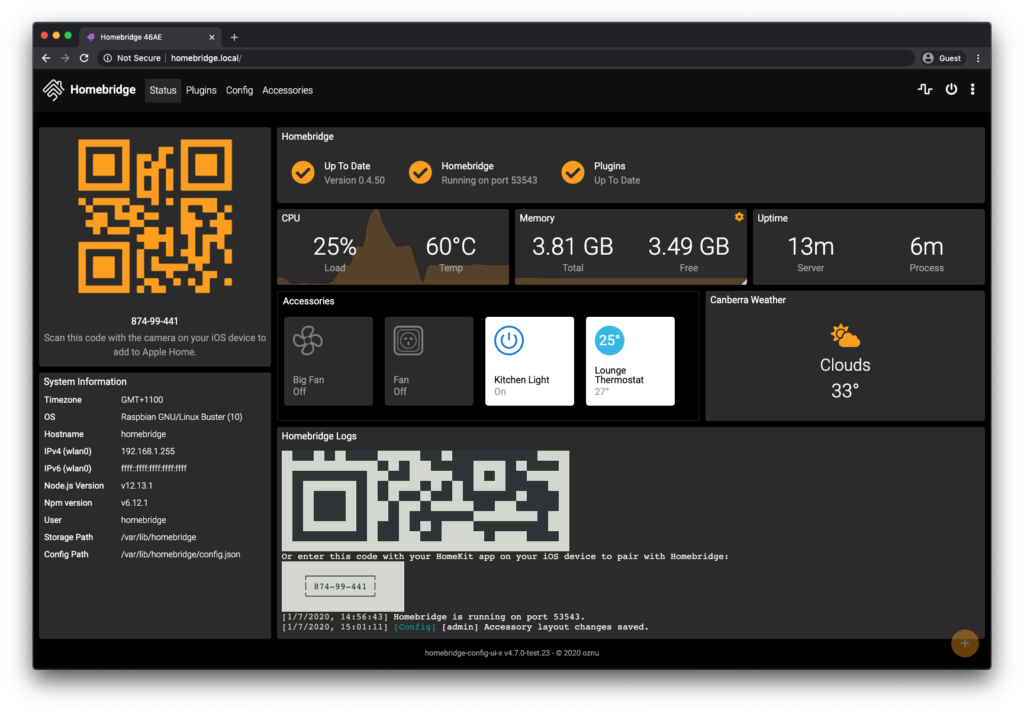Installation de Homebridge sur macOS
Avant toute chose : Ce guide pour une Installation de Homebridge sur macOS est extrait et traduit du site officiel d’Homebridge.io
https://github.com/homebridge/homebridge/wiki/Install-Homebridge-on-macOS
Pour le sujet complet de Papy, c’est ici : https://www.mamili-homekit.fr/homebridge/
L’idée étant de :
– Soit effectuer des tests avant d’acheter un Raspberry Pi pour savoir si se convertir à Homebridge est pertinent.
– Soit de permettre à son mac de devenir une plateforme Homebridge ce qui sous-tend qu’il soit allumé tout le temps.
Conditions préalables pour l’Installation de Homebridge sur macOS
Pour commencer, quelques éléments qu’il vous faille avoir :
- Un Mac avec une version récente de macOS.
- Un Accès au terminal. L’application Terminal dans laquelle il conviendra de copier et coller les commandes de ce guide.
- Il convient de vous assurer d’avoirsupprimé toutes les installations existantes de Homebridge avant de commencer.
- Note : les versions Apple Silicon / M1 sont bien pris en charge lors de l’exécution de Node.js sous Rosetta 2.
Installation d’Homebridge
I. Installez Node.js
Dans un premier temps et avant l’installation d’Homebridge, il convient d’avoir Node.js d’installé. Aussi, il convient de télécharger la version LTS de Node.js ( v14.15.5 ). Ensuite, il faut exécuter le programme suivant avec toutes les options par défaut sélectionnées:
Programme d’installation de macOS Node.js v14.15.5 x64
Une fois installé, il convient de lancer le terminal. Il convient de tester que Node.js fonctionne en faisant un copier coller des deux petites commandes suivantes. Terminal vous répondra avec un numéro de version. Ce qui sera signe d’une bonne installation.
# test node.js fonctionne nœud -v # test npm fonctionne npm -v
II. Installation d’Homebridge et de son interface.
Vous pouvez installer Homebridge et son interface utilisateur, de la même manière, depuis le terminal avec un habile copié collé
sudo npm install -g --unsafe-perm homebridge homebridge-config-ui-x
La commande suivante permet à Homebridge de se lancer en tant que service au démarrage du mac.
sudo hb-service installCe service Homebridge sera configuré avec votre compte utilisateur de session mac (et donc son mot de passe).
III. L’interface utilisateur :
Il convient de copier coller cette fois cette url dans votre navigateur
http://localhost:8581
Par défaut le nom d’utilisateur est admin avec mot de passe admin. (Attention à bien créer un nouvel utilisateur depuis le menu, de se reconnecter avec ce nouvel utilisateur afin de supprimer l’admin par défaut, peu sécuritaire).
L’ interface Web de l’interface utilisateur de Homebridge vous permettra d’installer, de supprimer et de mettre à jour les plug-ins, de modifier le fichier config.json de Homebridge et de gérer d’autres aspects de votre service Homebridge.

IV. S’il vous faut désinstaller Homebridge
Pour supprimer le service Homebridge, copiez collez :
sudo hb-service uninstall
Ensuite, pour supprimer Homebridge et Homebridge Config UI X exécutez:
sudo npm uninstall -g homebridge homebridge-config-ui-x
Pour des Instances multiples
Se référer plutôt à la page officielle Homebridge.io :
Des utilisateurs préfèrent exécuter plusieurs instances d’Homebridge.
La hb-service commande facilite cette opération via le --service-name
Consultez la documentation hb-service documentation pour obtenir des instructions.